Hàm GCD (Greatest Common Divisor) là một hàm toán học quan trọng trong Power BI, giúp xác định ước số chung lớn nhất của hai số nguyên. Trong bài viết này, Thủ Thuật sẽ hướng dẫn bạn cách sử dụng hàm GCD một cách hiệu quả, từ cú pháp, tham số đến các ví dụ thực tế.
Từ khóa: hàm GCD, Power BI, ước số chung lớn nhất, DAX, hàm toán học
Hàm GCD là công cụ hữu ích cho các phân tích dữ liệu liên quan đến số học trong Power BI. Nắm vững cách sử dụng hàm này sẽ giúp bạn xử lý dữ liệu một cách chính xác và hiệu quả hơn.
Cú Pháp và Tham Số của Hàm GCD
Cú pháp của hàm GCD rất đơn giản:
GCD(<number1>, <number2>)Trong đó:
<number1>: Số nguyên thứ nhất.<number2>: Số nguyên thứ hai.
Giá Trị Trả Về
Hàm GCD trả về một số nguyên là ước số chung lớn nhất của <number1> và <number2>.
Lưu Ý Quan Trọng
- Nếu một trong hai tham số không phải là số, hàm GCD sẽ trả về lỗi
#VALUE!. - Nếu một trong hai tham số nhỏ hơn 0, hàm GCD sẽ trả về lỗi
#NUM!.
Ví Dụ Minh Họa
Chúng ta hãy cùng xem xét một ví dụ cụ thể để hiểu rõ hơn về cách sử dụng hàm GCD. Giả sử chúng ta có bảng MyDatabase với hai cột Number 1 và Number 2:
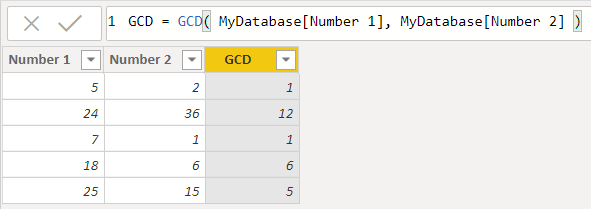 Ví dụ hàm GCD trong Power BI DAX
Ví dụ hàm GCD trong Power BI DAX
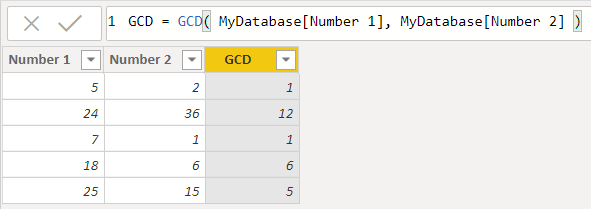 Kết quả hàm GCD trong Power BI DAX
Kết quả hàm GCD trong Power BI DAX
Kết quả của hàm GCD trong Power BI được thể hiện như sau:
- Ước chung lớn nhất của 5 và 2 là 1.
- Ước chung lớn nhất của 24 và 36 là 12 (Các ước chung của 24 và 36 là 3, 4, 6 và 12).
Các Hàm Toán Học Liên Quan trong Power BI
Ngoài hàm GCD, Power BI còn cung cấp nhiều hàm toán học khác, ví dụ:
- Hàm LCM: Tìm bội số chung nhỏ nhất của hai số.
- Hàm EVEN: Làm tròn một số lên số chẵn gần nhất.
- Hàm CEILING: Làm tròn một số lên bội số gần nhất của một số cho trước.
Kết Luận
Hàm GCD trong Power BI là một công cụ mạnh mẽ để tìm ước số chung lớn nhất của hai số nguyên. Hiểu rõ cách sử dụng hàm này sẽ giúp bạn tối ưu hóa việc phân tích dữ liệu trong Power BI. Hãy khám phá thêm các bài viết khác trên Thủ Thuật để tìm hiểu thêm về các hàm DAX hữu ích khác.


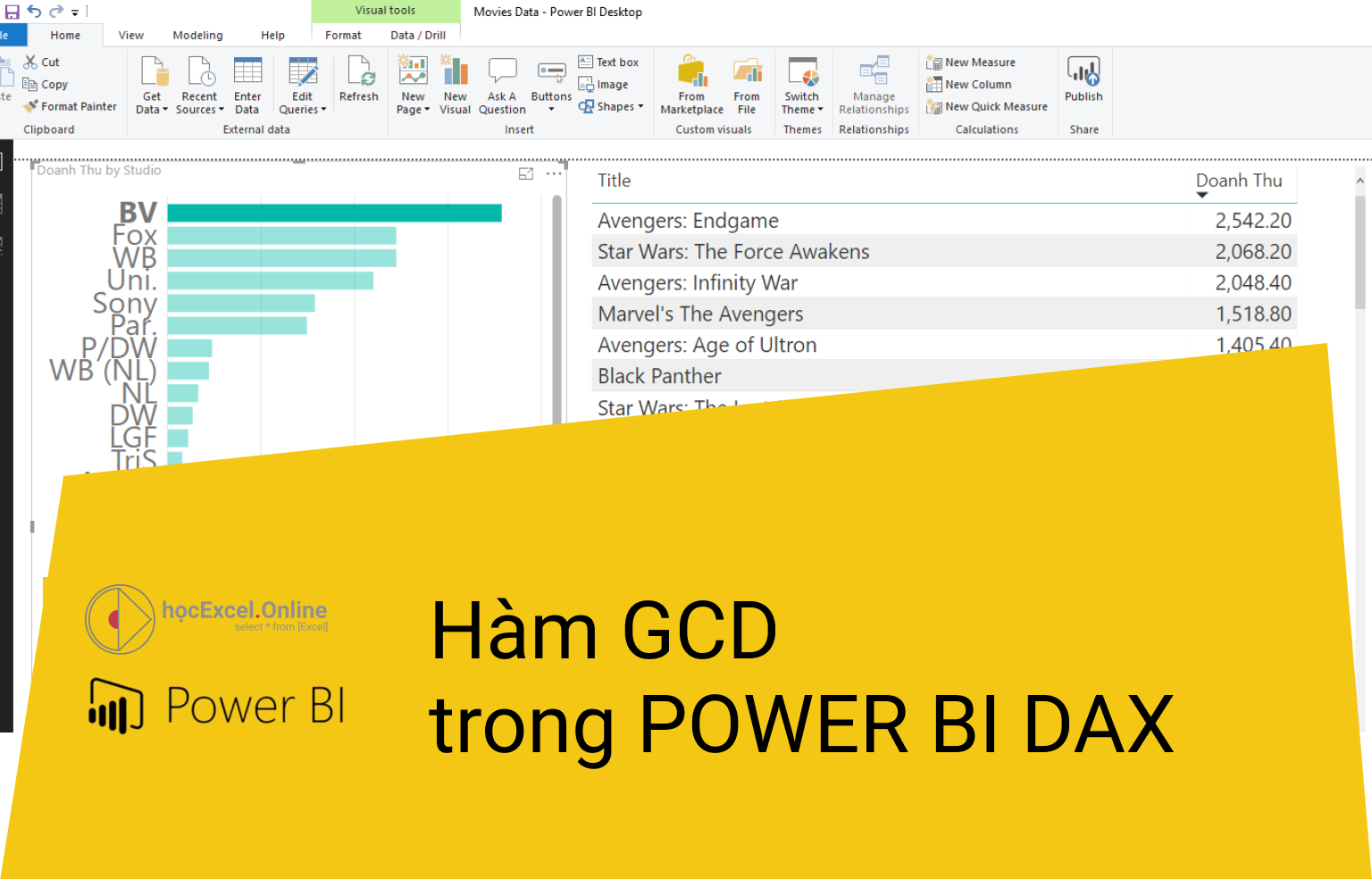











Discussion about this post